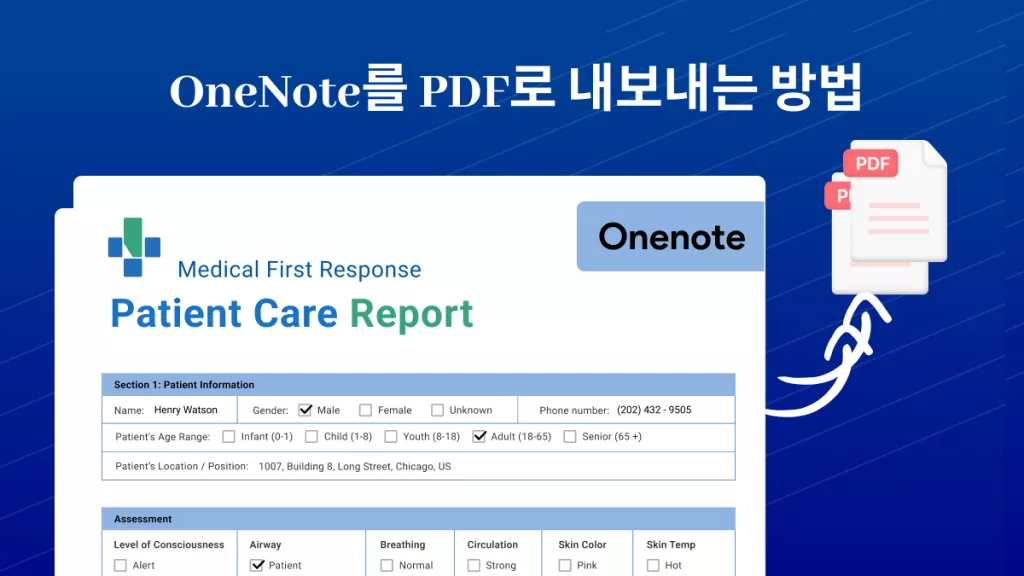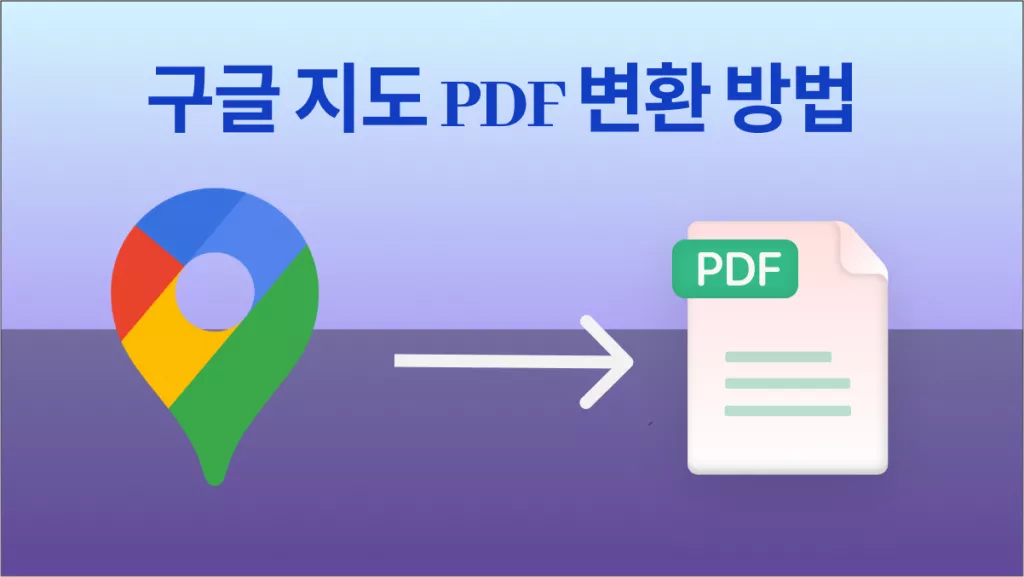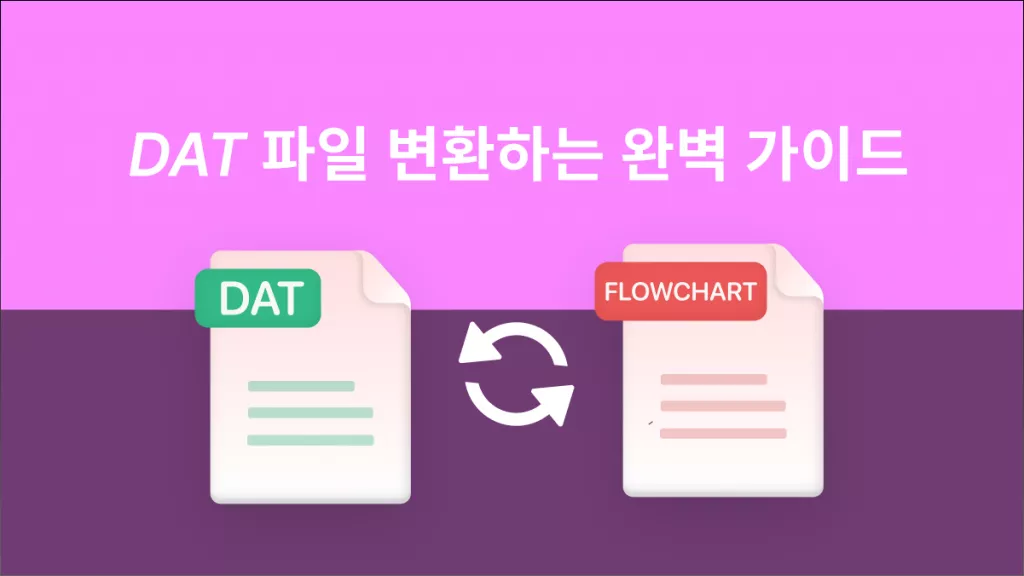ACSM 파일은 도서관에서 전자책을 다운로드하려고 할 때 사용하는 형식입니다. 이러한 파일은 광범위한 도구와 호환되지 않습니다. 그러나 이러한 파일을 PDF로 변환하면 광범위한 도구 및 장치와 호환되는 콘텐츠를 만들 수 있습니다. 이 글에서는 Adobe 소프트웨어를 사용하거나 사용하지 않고 ACSM을 PDF로 변환하는 방법에 대해 설명합니다.
게다가 ACSM 파일을 PDF로 변환한 후 내용을 편집해야 하는 경우 UPDF를 사용하여 해당 작업을 수행하는 방법에 대한 전체 가이드를 공유해 드리겠습니다.
1부. Adobe 없이 ACSM을 PDF로 변환하는 방법 (2가지 방법)
PC에서 Adobe 소프트웨어를 사용하여 ACSM 파일을 PDF 파일로 변환합니다. 시간이 많이 걸리고 지루한 과정이 될 수 있습니다. ACSM 파일에 기밀 정보가 없고 온라인 타사 변환기에 파일을 업로드하는 데 문제가 없다면 아래에 설명된 두 가지 방법을 따르면 됩니다.
방법 1. ACSMConverter로 ACSM 파일을 PDF로 무료 온라인 변환
ACSM 파일을 온라인으로 변환하는 첫 번째 방법은 ACSMConverter를 사용하는 것입니다. 파일을 손쉽게 변환할 수 있는 온라인 도구입니다. ACSM 파일이 여기에 저장되지 않으므로 안전한 도구입니다. 게다가 설치나 등록이 필요 없습니다. 프로세스는 매우 쉽고, 다음과 같이 파일을 변환하는 단계는 1단계입니다.
브라우저에서 ACSMConverter 웹사이트로 가서 " 파일 선택 "을 클릭하여 ACSM을 업로드한 후 " 변환 "을 클릭합니다. 변환이 완료되면 " 다운로드 " 버튼을 사용하여 다운로드할 수 있습니다.
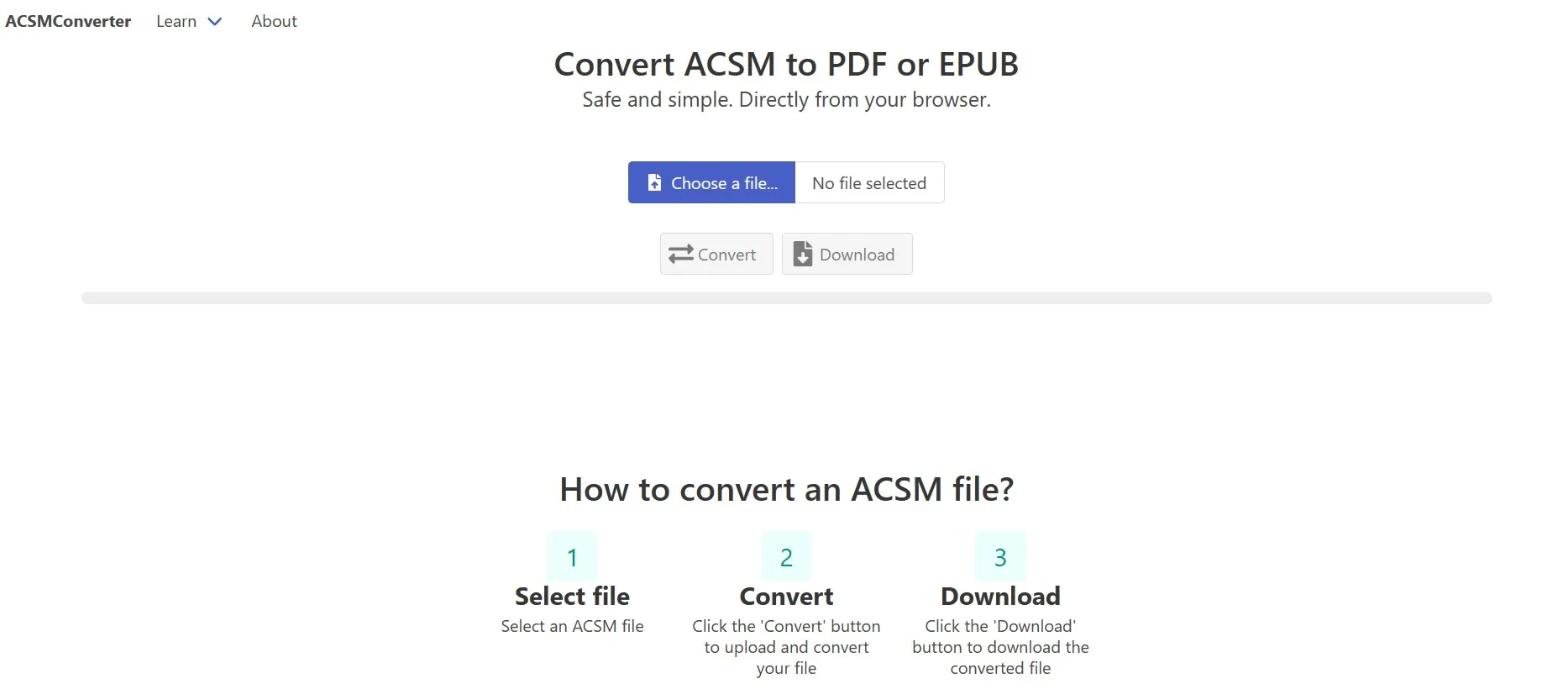
방법 2. AnyConv를 사용하여 ACSM 파일을 온라인에서 PDF로 변환
이 변환에 사용할 수 있는 또 다른 신뢰할 수 있는 온라인 도구는 AnyConv입니다. 이 도구는 여러 변환을 지원하며, ACSM 파일을 변환하는 것도 그 중 하나입니다. 한 가지 제한 사항이 있는데, 그것은 변환당 최대 파일 크기가 100MB로 제한된다는 것입니다. 그 외에도 다음과 같은 간단한 단계 하나로 매우 쉬운 경험을 얻을 수 있습니다.
AnyConv ACSM to PDF 변환기를 온라인에서 연 후 , " 파일 선택 "을 클릭하여 ACSM 파일을 업로드한 다음 " 변환 "을 클릭하여 PDF로 변환할 수 있으며, 몇 초가 걸릴 수 있습니다. 마지막으로 " 다운로드 "를 클릭하고 PDF를 오프라인 저장소에 저장합니다.
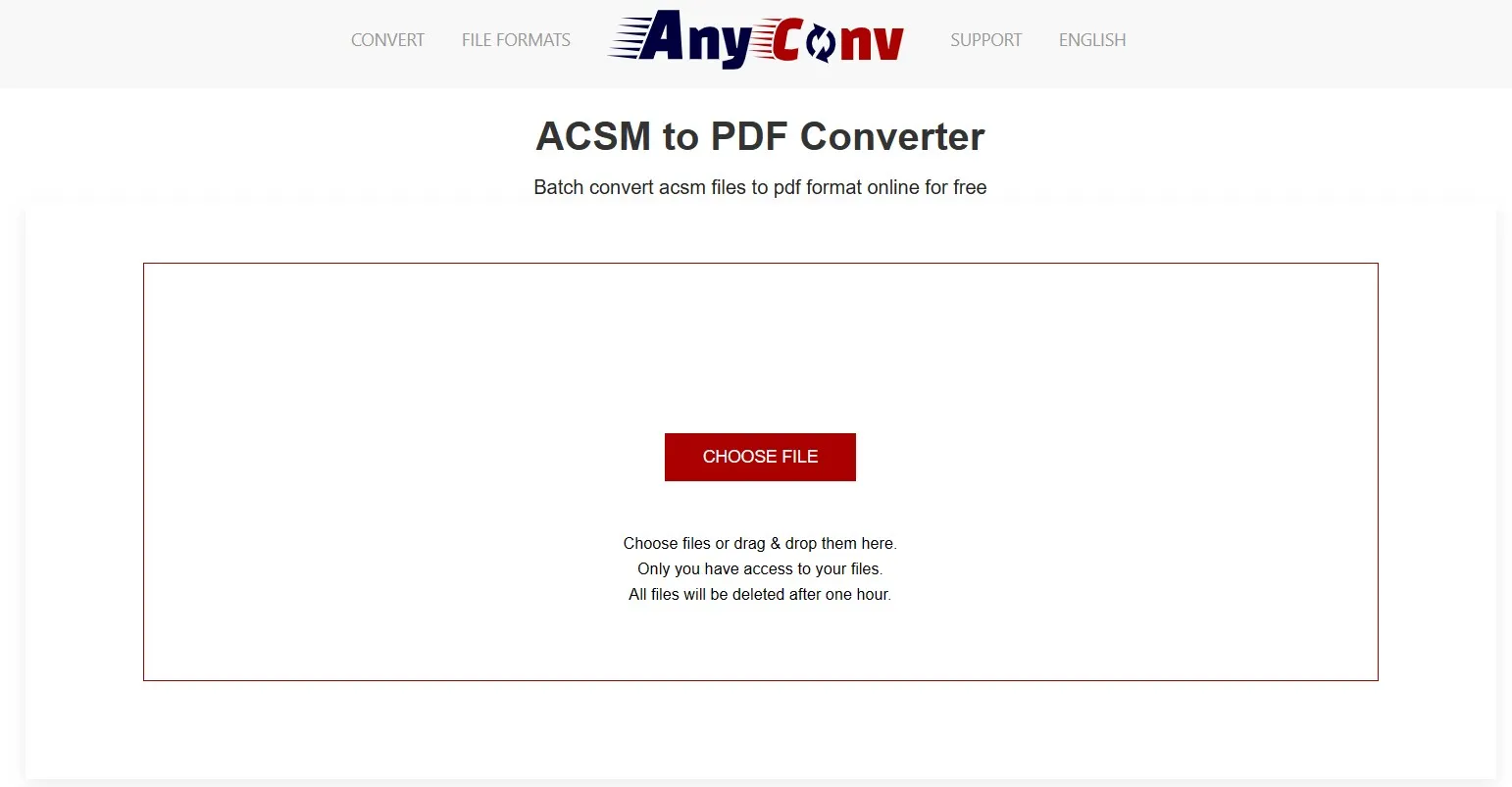
2부. Adobe를 사용하여 ACSM을 PDF로 변환하는 방법
ACSM 파일은 Adobe의 Digital Editions 도구와 함께 사용되어 장치 라이선스를 부여하고 해당 장치에 eBook을 다운로드하는 Adobe Content Server Message 파일입니다. 따라서 타사 도구를 사용하지 않고 가장 안전하고 신뢰할 수 있는 오프라인 방법으로 이러한 파일을 PDF로 변환하는 방법을 원하신다면 이 부분이 적합합니다.
Adobe Digital Editions를 사용하여 ACSM을 PDF로 전송
Adobe Digital Editions는 이 변환을 위한 공식 도구이며, 몇 가지 간단한 단계로 프로세스를 매우 쉽게 만들어줍니다. 그러나 이 방법이 다음 단계에 따라 작동하려면 장치에 Digital Editions 도구를 다운로드하는 것이 필수적입니다.
1단계: Digital Editions 도구를 시작한 다음 " 도움말 " > " 인증 "을 클릭하고 " 인증 " 버튼을 클릭하기 전에 세부 정보를 제공합니다 .
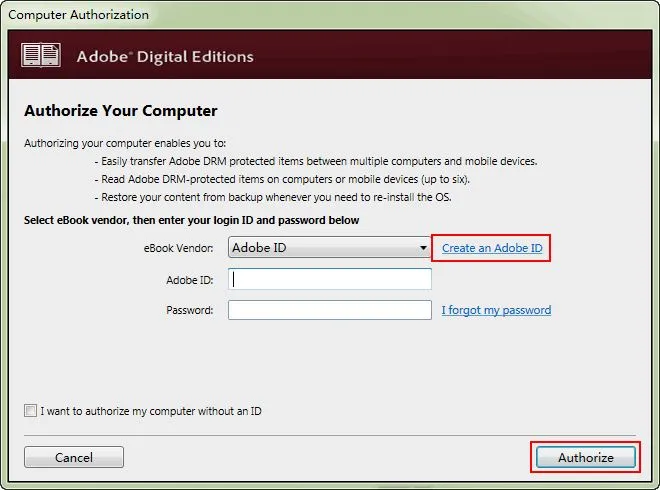
2단계: 파일 탐색기에서 ACSM 파일이 있는 위치를 열고 마우스 오른쪽 버튼을 클릭한 다음 "열기" 메뉴 에서 " Adobe Digital Editions "를 선택합니다. 파일이 열리고 자동으로 PDF 형식으로 다운로드됩니다. 이 PDF 파일은 PC의 " 문서" 폴더 내의 " 내 디지털 에디션" 폴더 에 있습니다 .
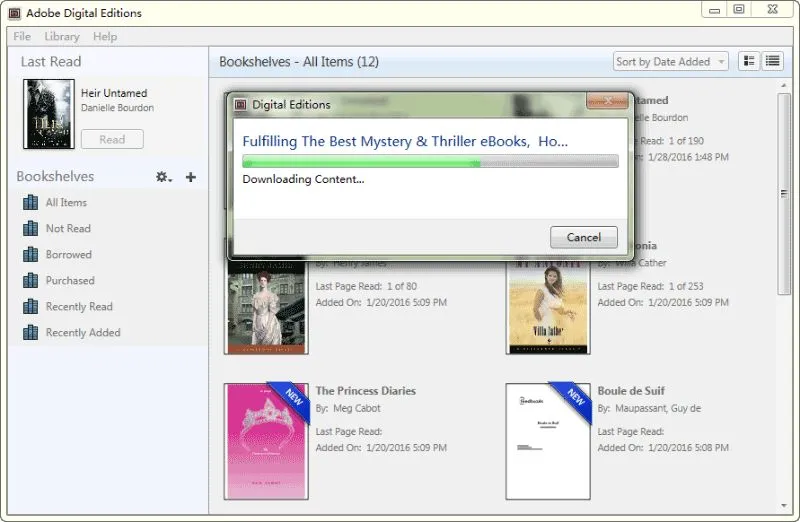
3부. 보너스 팁: ACSM에서 PDF를 만든 후 편집하는 방법
ACSM 형식에서 PDF로 변환한 후 이전 콘텐츠를 편집하거나 해당 문서에 새 콘텐츠를 추가해야 할 수 있습니다. UPDF는 PDF 편집 에 가장 적합한 선택입니다. PDF에서 텍스트뿐만 아니라 링크와 이미지도 편집할 수 있기 때문입니다. 이전 콘텐츠 외에도 동일한 서식과 콘텐츠 모양을 유지하면서 해당 PDF에 새 콘텐츠를 추가할 수 있습니다.
또한 UPDF 주석 기능을 사용하면 해당 콘텐츠에서 메모를 작성할 수 있습니다. UPDF AI는 해당 PDF의 콘텐츠를 다시 쓰거나 문법 및 철자 오류를 확인하는 또 다른 유용한 기능입니다. UPDF AI를 사용하면 PDF의 콘텐츠를 선택한 다른 언어로 번역할 수도 있습니다. 지금 ACSM 형식에서 변환한 후 UPDF를 다운로드하여 편집하고 PDF로 더 많은 작업을 해보세요.
Windows • macOS • iOS • Android 100% 안전
1단계: 데스크톱 아이콘을 사용하여 PC에서 UPDF 도구를 시작한 다음, 상단의 " 파일 열기 " 옵션을 사용하여 PDF를 엽니다. PDF의 리더 뷰가 표시되면 " PDF 편집 "을 클릭하여 편집 권한을 얻습니다.

2단계: 이전 텍스트를 편집하려면 아무 텍스트나 클릭하면 편집 가능해집니다. 새 텍스트를 추가하려면 위에서 " 텍스트 "를 클릭한 다음 새 텍스트를 추가할 위치를 클릭하고 텍스트를 추가해야 합니다. 편집 후 이 문서를 닫기 전에 " Ctrl + S "를 눌러 작업을 저장합니다.

가장 쉽고 사용자 친화적인 PDF 편집 환경 외에도 UPDF는 다른 많은 기능을 제공합니다. 이러한 각 기능은 다음과 같은 고유한 이점을 제공합니다.
- UPDF AI는 PDF 문서와 ChatGPT 통합을 제공하여 내용을 번역, 재작성, 요약 또는 설명할 수 있도록 해줍니다.
- UPDF Cloud는 전용 저장소에 PDF를 저장하는 데 도움이 됩니다. 또한 동일한 계정으로 최대 4개의 기기에서 작업과 문서를 동기화합니다.
- OCR을 사용하면 99% 이상의 정확도로 텍스트 이미지나 스캔한 문서를 편집 및 검색 가능한 PDF로 변환할 수 있습니다.
- 주석 기능을 이용하면 주석을 추가하고, 텍스트를 강조 표시하고, 다른 노트 작성 기능을 사용할 수 있습니다.
- 일괄 처리 기능은 대량으로 PDF 문서를 작업하는 데 유용할 수 있습니다.
- UPDF를 사용하면 파일을 PDF 형식으로 변환하거나 PDF 형식에서 파일을 변환할 수 있습니다.
- PDF 양식 작업, 편집, 작성, 서명이 가능합니다.
- UPDF는 안전한 암호화, 비밀번호 및 권한으로 PDF를 보호하는 데 도움이 될 수 있습니다.
- UPDF는 추출, 삽입, 삭제, 병합, 분할 등 다양한 페이지 구성 기능을 제공합니다.
이 Laptopmedia의 UPDF 리뷰는 UPDF의 강력함과 유용성에 대한 심층적이고 자세한 개요를 제공합니다. 사실, 이 비디오 튜토리얼을 시청하면 UPDF에 대해 자세히 알아보고 사용할 수 있습니다. UPDF는 PDF를 편집하는 데 큰 힘을 발휘하므로 PDF로 작업하는 모든 사람에게 훌륭한 도구입니다. 또한 AZW3 , IPYNB의 PDF , Image, JOSON, MP3 및 기타 형식의 변환된 PDF 문서를 편집할 수 있습니다 . UPDF를 다운로드하여 ACSM 파일을 PDF로 변환한 후 편집하고 다른 모든 기능을 활용하세요.
Windows • macOS • iOS • Android 100% 안전
4부. ACSM에 대한 FAQ
Q1. ACSM 파일을 온라인에서 어떻게 열 수 있나요?
ACSM 파일은 Adobe Digital Editions 앱으로만 열 수 있습니다. 온라인에서 열어야 하는 경우 ACSMConverter를 사용하여 ACSM 파일을 온라인에서 PDF 파일로 변환한 다음 SmallPDF와 같은 온라인 PDF 리더를 사용하여 변환된 PDF 파일을 열 수 있습니다.
Q2. Adobe Acrobat에서 ACSM을 읽을 수 있나요?
아니요, Adobe Acrobat은 ACSM 파일을 스스로 열 수 없습니다. ACSM 파일은 실제 전자책이 아닙니다. 온라인에서 구매한 후 디지털 라이브러리에서 전자책을 받을 수 있는 라이선스 파일입니다. ACSM 파일의 단어를 읽으려면 Adobe Digital Editions를 사용하여 책을 PDF 또는 EPUB 형식으로 다운로드한 다음 Adobe Acrobat을 사용하여 열어야 합니다.
Q3. iPhone에서 ACSM을 PDF로 변환하려면 어떻게 해야 하나요?
iPhone에서 이러한 파일을 처리하는 앱을 사용하여 ACSM을 PDF로 변환합니다. Adobe Digital Editions를 사용해 보세요. 앱에서 ACSM 파일을 열면 EPUB 또는 PDF로 eBook을 받게 됩니다. eBook이 EPUB 형식인 경우 앱을 사용하여 PDF로 변경합니다. 아무런 문제 없이 iPhone에서 변경된 PDF를 엽니다.
마지막으로
파일을 ACSM에서 PDF 형식으로 변환하면 여러 기기에서 콘텐츠를 볼 수 있습니다. 오프라인 사용 액세스도 가능하며 다른 PDF 문서에서 얻을 수 있는 모든 혜택을 누릴 수 있습니다. 즉, 변환 후 해당 PDF의 콘텐츠를 편집해야 할 수도 있으며 UPDF가 그에 적합한 도구입니다.
UPDF는 해당 파일에 필요한 모든 편집 기능을 제공하며, 여기에서 UPDF 앱을 다운로드한 후 스마트폰과 PC에서 이러한 기능을 즐길 수 있습니다.
Windows • macOS • iOS • Android 100% 안전
 UPDF
UPDF
 Windows용 UPDF
Windows용 UPDF Mac용 UPDF
Mac용 UPDF iPhone/iPad용 UPDF
iPhone/iPad용 UPDF 안드로이드용 UPDF
안드로이드용 UPDF UPDF AI 온라인
UPDF AI 온라인 UPDF Sign
UPDF Sign PDF 편집
PDF 편집 PDF 주석
PDF 주석 PDF 생성
PDF 생성 PDF 양식
PDF 양식 링크 편집
링크 편집 PDF 변환
PDF 변환 OCR
OCR PDF → Word
PDF → Word PDF → 이미지
PDF → 이미지 PDF → Excel
PDF → Excel PDF 정리
PDF 정리 PDF 병합
PDF 병합 PDF 분할
PDF 분할 PDF 자르기
PDF 자르기 PDF 회전
PDF 회전 PDF 보호
PDF 보호 PDF 서명
PDF 서명 PDF 민감 정보 가리기
PDF 민감 정보 가리기 PDF 민감 정보 제거
PDF 민감 정보 제거 보안 제거
보안 제거 PDF 보기
PDF 보기 UPDF 클라우드
UPDF 클라우드 PDF 압축
PDF 압축 PDF 인쇄
PDF 인쇄 일괄 처리
일괄 처리 UPDF AI 소개
UPDF AI 소개 UPDF AI 솔루션
UPDF AI 솔루션 AI 사용자 가이드
AI 사용자 가이드 UPDF AI에 대한 FAQ
UPDF AI에 대한 FAQ PDF 요약
PDF 요약 PDF 번역
PDF 번역 PDF 설명
PDF 설명 PDF로 채팅
PDF로 채팅 AI 채팅
AI 채팅 이미지로 채팅
이미지로 채팅 PDF를 마인드맵으로 변환
PDF를 마인드맵으로 변환 학술 연구
학술 연구 논문 검색
논문 검색 AI 교정기
AI 교정기 AI 작가
AI 작가 AI 숙제 도우미
AI 숙제 도우미 AI 퀴즈 생성기
AI 퀴즈 생성기 AI 수학 문제 풀이기
AI 수학 문제 풀이기 PDF를 Word로
PDF를 Word로 PDF를 Excel로
PDF를 Excel로 PDF를 PowerPoint로
PDF를 PowerPoint로 사용자 가이드
사용자 가이드 UPDF 팁
UPDF 팁 FAQ
FAQ UPDF 리뷰
UPDF 리뷰 다운로드 센터
다운로드 센터 블로그
블로그 뉴스룸
뉴스룸 기술 사양
기술 사양 업데이트
업데이트 UPDF vs Adobe Acrobat
UPDF vs Adobe Acrobat UPDF vs. EZPDF
UPDF vs. EZPDF UPDF vs. ALPDF
UPDF vs. ALPDF